んで、出来た写真はこぉね。
これをトリミングして、イラストレータでデザインされたところに配置 すると、
これをトリミングして、イラストレータでデザインされたところに配置 すると、
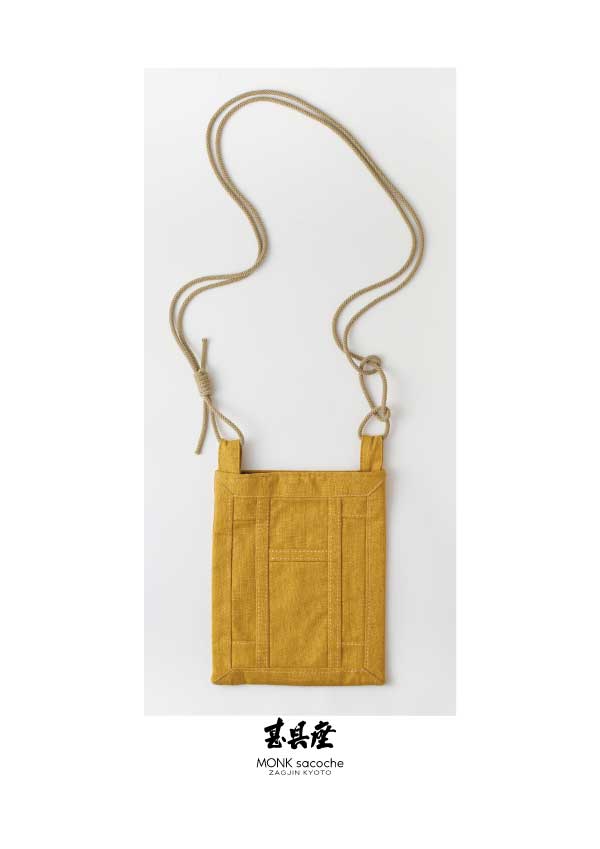
こぉなります。
白背景写真とはいえス抜け(完全な白)におくとやはり差がでますよねぇ。
白背景写真とはいえス抜け(完全な白)におくとやはり差がでますよねぇ。
パスで切り抜く、という方法もありますが、かなり面倒です。
そこで フォトショップを使って、もっと簡単な解決方法 をお教えいたしますね。
1. フォトショップの「ウインドウ」>「情報」を表示。
2. 「イメージ」>「色調補正」>「トーンカーブ」を起動。
3. カーソルを写真4端の白場にあわせ、「情報」の「RGB」が「255.255.255」になるように(ピンク)、
4. 「トーンカーブ」の入力スライダーを左にスライド調整(黄色)。
2. 「イメージ」>「色調補正」>「トーンカーブ」を起動。
3. カーソルを写真4端の白場にあわせ、「情報」の「RGB」が「255.255.255」になるように(ピンク)、
4. 「トーンカーブ」の入力スライダーを左にスライド調整(黄色)。
※必ず4隅全て「255.255.255」になるように!
まぁ、とにかく、写真の外側の全てをス抜けの白にすればよいわけです。
フォトショ以外のソフトでも「レベル補正」などで、白側のスライダーを動かすと同じことができます。(RGBの値を255.255.255にすることが大切!)

はい!やっぱこっちのほうが気持ちいいですね。
ミドルレンジの被写体も少し明るくなってしまいましたが、結果オーライということで、よしとしましょう。(それを回避する方法もあるんだけど、今回は割愛..)
白背景写真をス抜けの白にすると、キリヌキの如く、完全白にレイアウトできるというお話でした。。(しかも「ほんのりリアル影付」で、です)
【twitter】パンプロダクト新着・再入荷専用アカウント
→https://twitter.com/panproduct
滅多につぶやかないのでウザくなーい!最低限の文字数で淡々と情報のみをお届けします・・
→https://twitter.com/panproduct
滅多につぶやかないのでウザくなーい!最低限の文字数で淡々と情報のみをお届けします・・
facebookページやってまーし!(ログインしてほめてくださーい!)
→https://www.facebook.com/panproduct
→https://www.facebook.com/panproduct



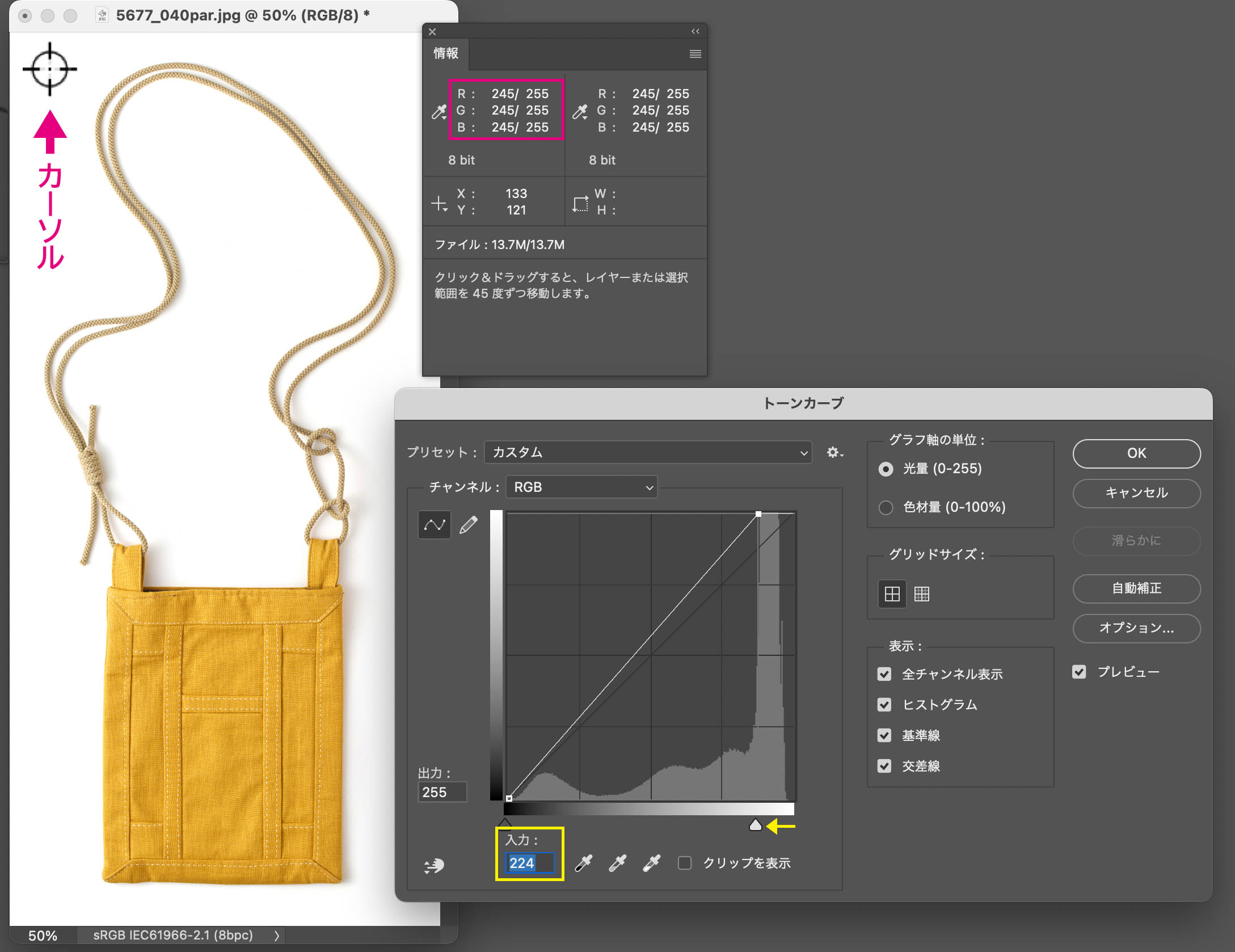
 美しい光の
美しい光の





